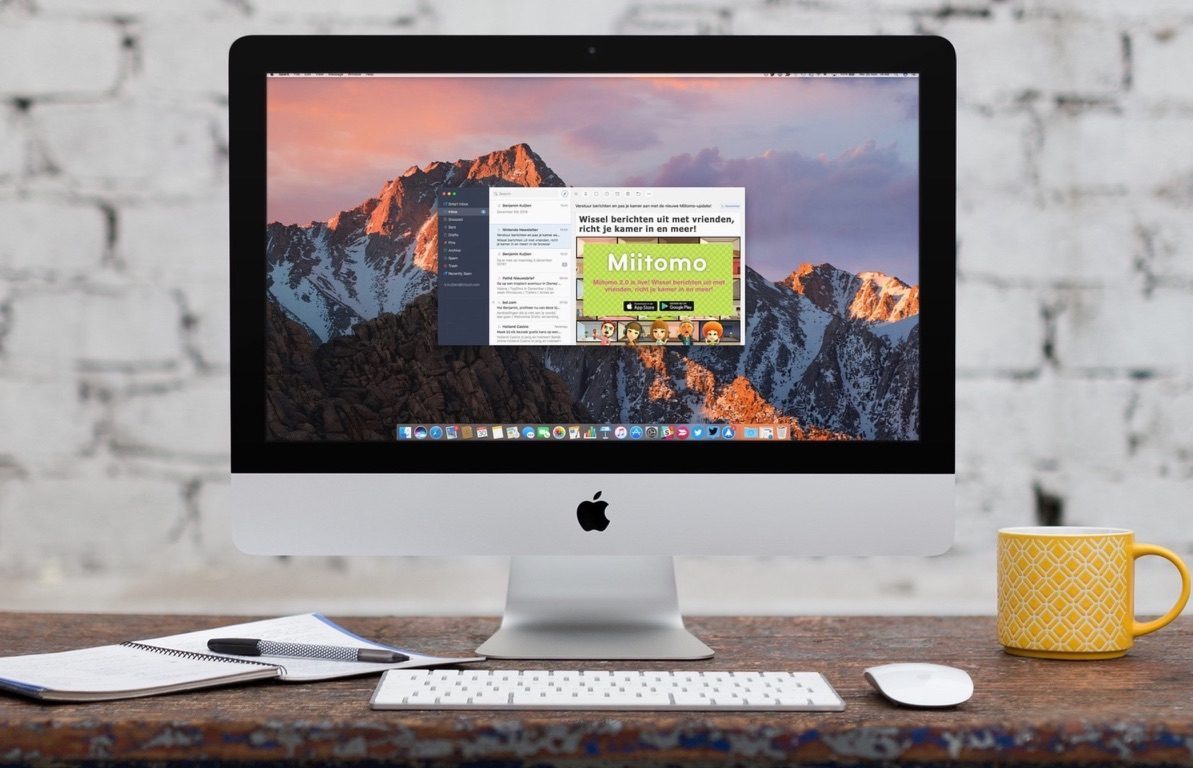
Review: Spark voor de Mac brengt slimme inbox naar de desktop
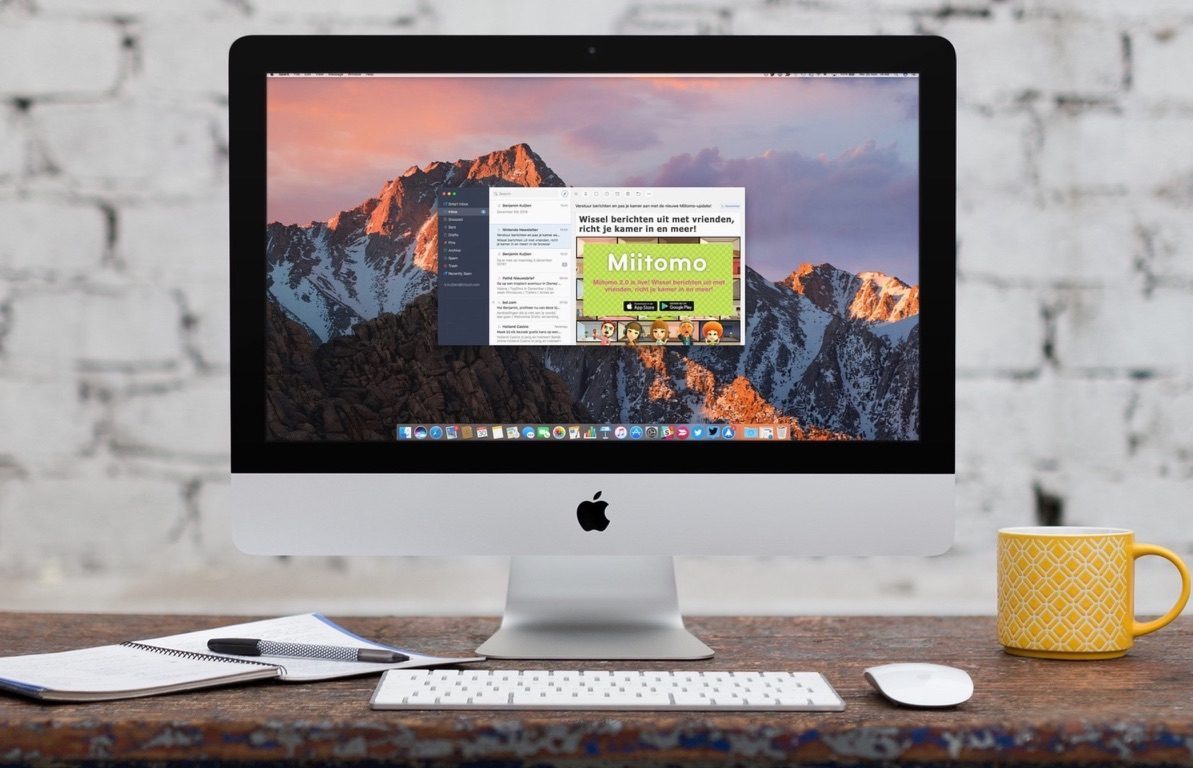
Het heeft even geduurd, maar eindelijk is de slimme mail-app Spark beschikbaar voor de Mac. Spark voor iPhone (en Apple Watch) verscheen anderhalf jaar geleden voor de iPhone en beloonden wij als App van het Jaar in onze iCulture Awards. Na bijna een jaar kwam Spark ook eindelijk naar de iPad, maar nu kun je eindelijk ook op de desktop gebruikmaken van de handige slimme inbox van Spark. Hoe verhoudt Spark voor de Mac zich tot de iOS-versie en is het op de desktop net zo handig?
Spark: de bekende mail-app nu op de Mac
Maar wat is Spark ook alweer? Spark is afkomstig van de ontwikkelaar Readdle, voornamelijk bekend van vele productiviteitsapps voor iOS zoals Printer Pro, Calendars 5 en Scanner Pro. Ook de krachtige PDF-app PDF Expert, zowel voor iOS als voor Mac, is afkomstig van Readdle. Ze weten dus wel hoe ze goede productiviteitsapps moeten maken en daar is de mail-app Spark ook een goed voorbeeld van. Spark kenmerkt zich vooral door de Smart Inbox, waardoor de belangrijke mail gescheiden wordt van alle minder belangrijke berichten. Meer over Spark op de iPhone en iPad lees je in onderstaande twee reviews.
Net als op iOS voeg je in de Mac-versie van Spark allerlei soorten mailaccounts toe, zoals iCloud, Gmail, Outlook en overige mailboxen. Gebruik je al Spark op iOS, dan worden al je mailboxen gesynchroniseerd via iCloud. De kenmerkende slimme inbox van Spark is ook beschikbaar in de Mac-versie. Spark herkent elke nieuwe mail die je binnenkrijgt en groepeert deze op categorie, zoals nieuwsbrief, notificaties of persoonlijke e-mails. De persoonlijke e-mails vind je altijd bovenaan, gevolgd door de notificaties en nieuwsbrieven. Het is daardoor ook op de Mac een stuk makkelijker om door je mailbox heen te werken, omdat Spark deze al automatisch voor je sorteert. Naast elke categorie in de Smart Inbox vind je bovendien een knop waarmee je alle mails in die categorie bijvoorbeeld in één keer kunt markeren als gelezen. Zo kun je bijvoorbeeld snel alle nieuwsbrieven in één keer opruimen, wat het werken met je mail een stuk sneller maakt.
Een andere handige functie in de Mac-versie van Spark is dat hij ondersteuning biedt voor veegbewegingen. Door met één vinger over de Magic Mouse te vegen (of twee over een trackpad), kun je zo een mail snel verwijderen, archiveren, vastpinnen of als (on)gelezen markeren. Het voordeel is dat je deze zelf aan kunt passen, zodat je altijd precies weet welke kant je op moet vegen. Je kunt er ook voor kiezen om de Snooze-functie te koppelen aan een veegbeweging. Met Snooze kun je jezelf helpen herinneren om later een belangrijke mail te bekijken. Hoewel de app allerlei vaste instellingen heeft, zoals later vandaag, morgen of volgende week, kun je deze ook allemaal zelf aanpassen. Met een melding word je vervolgens op de hoogte gebracht van de e-mail die je later wil behandelen.
Quick Replies voor snelle reacties
Spark voor de Mac heeft ook eigen Quick Replies. Bij elke mail die je krijgt, kun je direct snel antwoorden met ingestelde antwoordmogelijkheden. Je kiest bijvoorbeeld uit een duimpje of een groen vinkje, om te laten blijken dat je bijvoorbeeld akkoord gaat met een mededeling in een e-mail. Spark stuurt vervolgens een gewone mail met daarin de standaardtekst Benjamin Kuijten liked your e-mail. Deze tekst is echter ook zelf aan te passen, dus je kunt dit zo veranderen in een leuke Nederlandse tekst. Er zijn in totaal vijftien icoontjes beschikbaar en je kunt ze ook nog als favoriet markeren om ze sneller te versturen.
Een ander belangrijk aspect van Spark is het ontvangen van pushberichten. Net als in de iOS-app bepaal je in de Mac-versie van welke mails je een pushbericht krijgt. Met Smart Notificaties krijg je geen pushbericht van vreemden of geautomatiseerde e-mails, zodat je alleen van de meest belangrijke berichten direct op de hoogte gebracht wordt. Je kunt er echter ook gewoon voor kiezen om van elke mail een pushbericht te krijgen als je dat liever hebt. Het voordeel van Spark is bovendien dat je zelfs notificaties krijgt als Spark niet geopend of actief is. Verder kun je in Spark zogenaamde slimme mappen met filters instellen en maak je eigen handtekeningen, ook met HTML-opmaak.
Qua uiterlijk lijkt Spark veel op de eveneens handige mail-app Airmail 3 op de Mac. Het is jammer dat Spark niet voor een wat herkenbaardere look gekozen heeft. Mocht je gebruikmaken van beide mailapps, dan is het soms lastig om de één van de ander te onderscheiden. De vormgeving van Spark is ook niet aan te passen, zoals de kleur van de zijbalk. Wel is Spark voor de Mac een stuk strakker dan Airmail 3, vooral bij het bekijken van een nieuwe mail. De knoppen zijn overzichtelijker en daardoor makkelijker te vinden.
Spark maakt op de Mac ook gebruik van de nieuwe Touch Bar op de MacBook Pro. Tijdens het opstellen van een nieuw mailbericht kun je snel de juiste contactpersoon aantikken op basis van je eerst gegeven letters. Tijdens het schrijven van het bericht krijg je vervolgens knoppen voor de opmaak van de mail en voeg je sneller emoji toe. Bij het opruimen van je mailbox, vind je op de Touch Bar knoppen om mails te archiveren, op te ruimen of te snoozen. Spark werkt ook met de schermvullende weergave en in Split View, maar laat je niet meerdere tabbladen gebruiken.
Spark voor de Mac is fijn in het gebruik en lijkt heel erg op de geprezen versie voor iOS. Er is wel één onderdeel dat ontbreekt in Spark voor de Mac, namelijk de eigen widgets. In de iOS-app van Spark is er bijvoorbeeld een agenda widget waar je je eigen agenda in kunt bekijken. In de Mac-versie van Spark is deze optie niet aanwezig, waardoor je nog gewoon gebruik moet blijven maken van andere agenda-apps.
Voordelen +
- Slimme inbox laat je sneller door je mail werken
- Handige Quick Replies en veegbewegingen
- Veel opties zelf in te stellen
Nadelen -
- Mist de widgets van de iOS-versie
- Qua vormgeving niet heel vernieuwend
Conclusie Spark voor de Mac
De Mac-versie van Spark is net als op de iPhone en iPad een fijne en complete mailapp. De kenmerkende slimme inbox werkt ook prettig op de Mac, zodat je een stuk sneller door je mail kunt bladeren doordat ze ingedeeld worden per categorie. Met knoppen naast deze categorieën kun je zo in één keer alle nieuwe mails van de betreffende groep als gelezen markeren, zodat je niet alle nieuwsbrieven apart hoeft te selecteren. Ook de Quick Replies van Spark zijn een uitkomst, doordat je zo met één druk op de knop een snel antwoord kunt sturen. Het fijne hiervan is dat deze ook naar eigen wens aan te passen zijn, waardoor je je eigen tekst in kunt voeren die standaard verstuurd wordt. Het is daarnaast ook fijn dat Spark meteen gebruikmaakt van de Touch Bar en dat je met Smart Notifications alleen een melding krijgt van mails die er toe doen.
Wel is het jammer dat Spark qua uitstraling niet heel onderscheidend is en lijkt op bijvoorbeeld Airmail 3 voor de Mac. De vormgeving is ook niet zelf aan te passen en de widgets zoals de agenda uit de iOS-versie ontbreken. Desalniettemin is Spark wederom een nuttige toevoeging voor je workflow, zodat het werken door je opstapelende mailbox een stuk minder vervelend wordt.
Taalfout gezien of andere suggestie hoe we dit artikel kunnen verbeteren? Laat het ons weten!
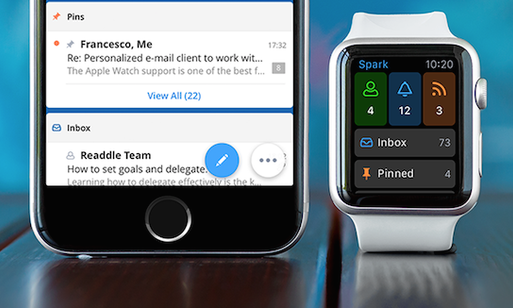
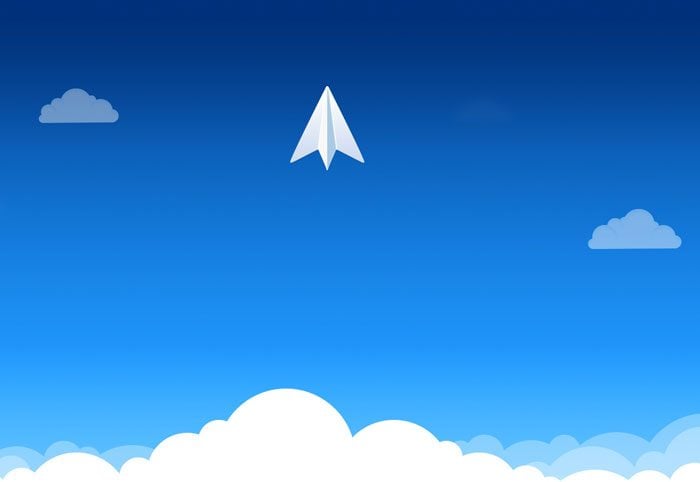
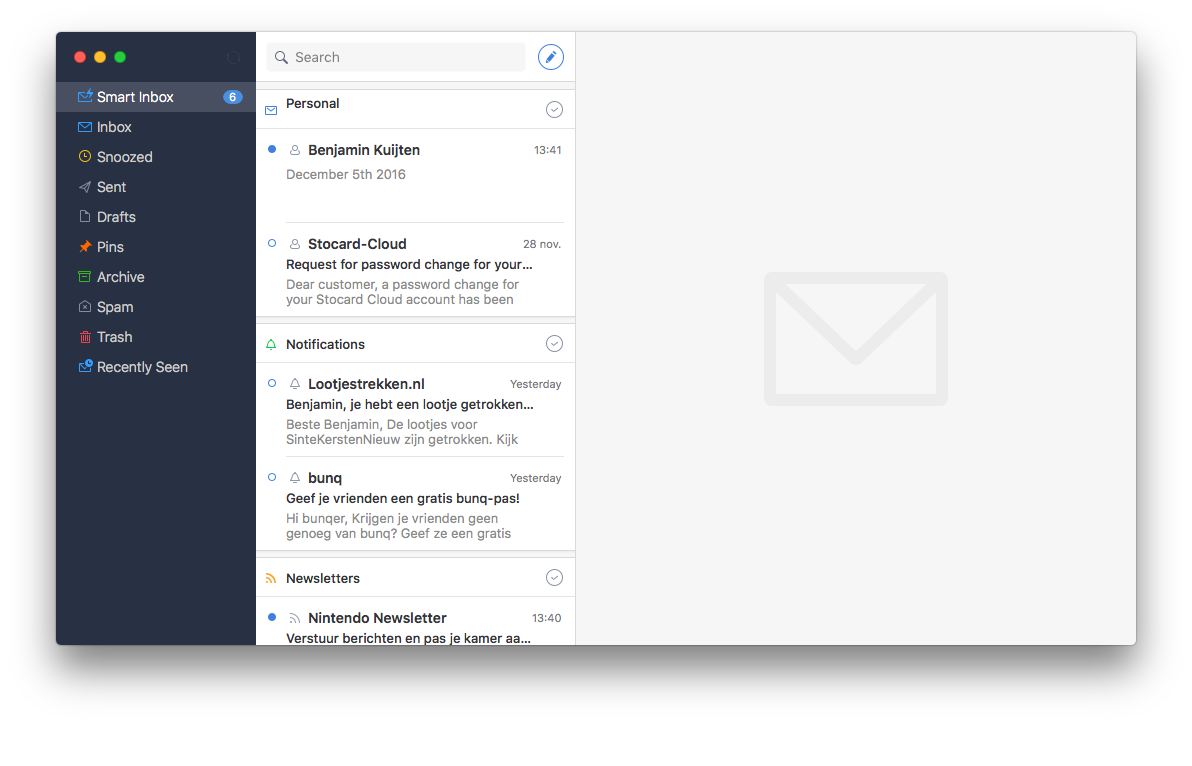

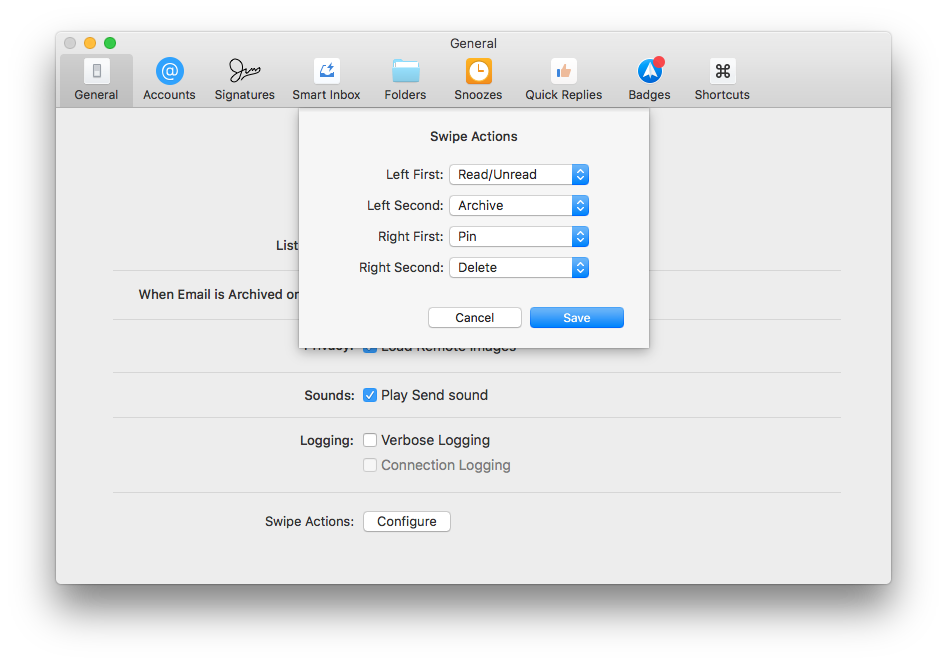
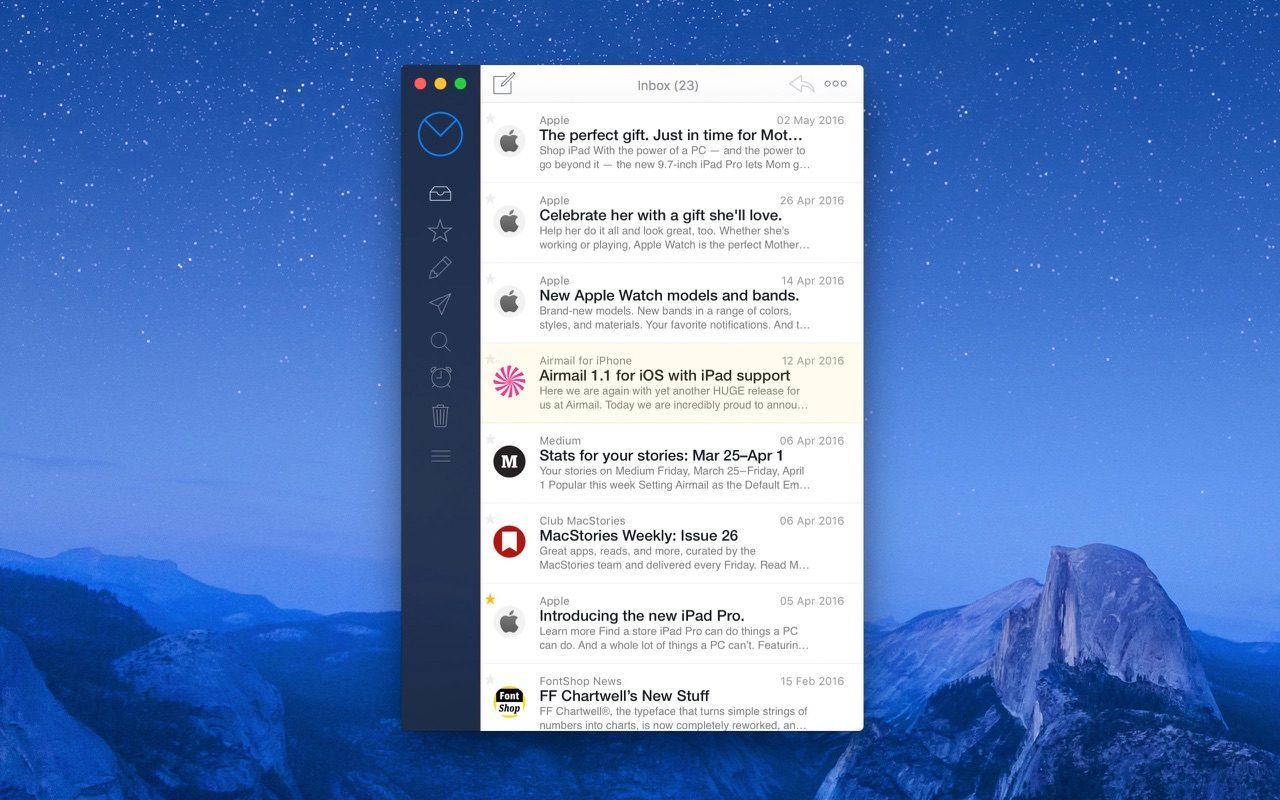
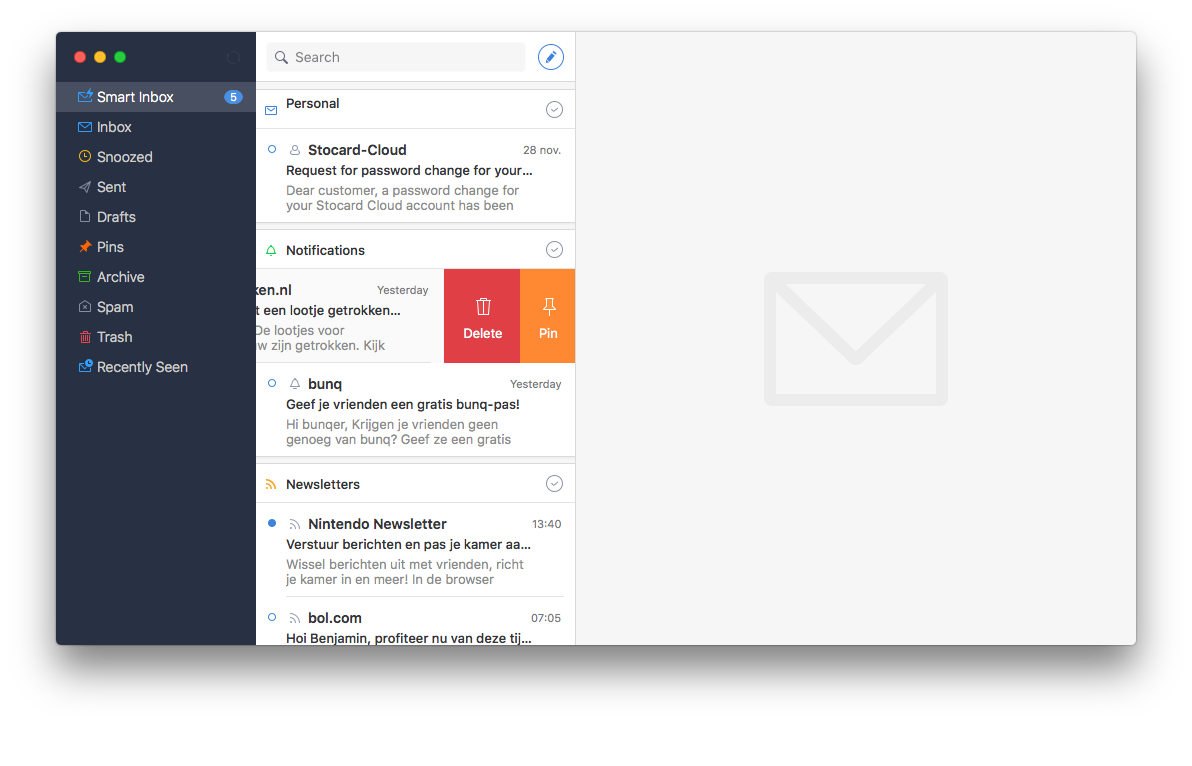
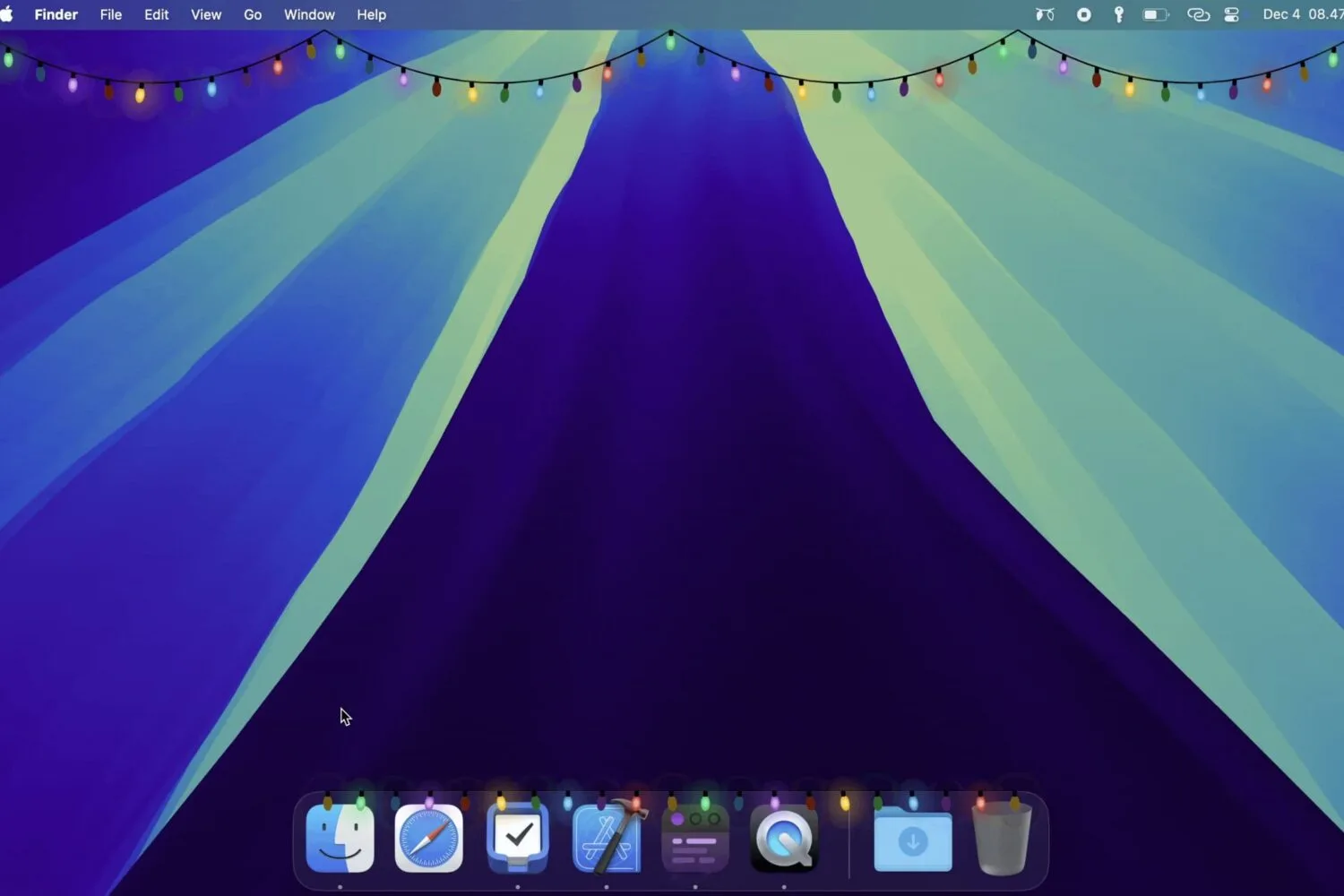


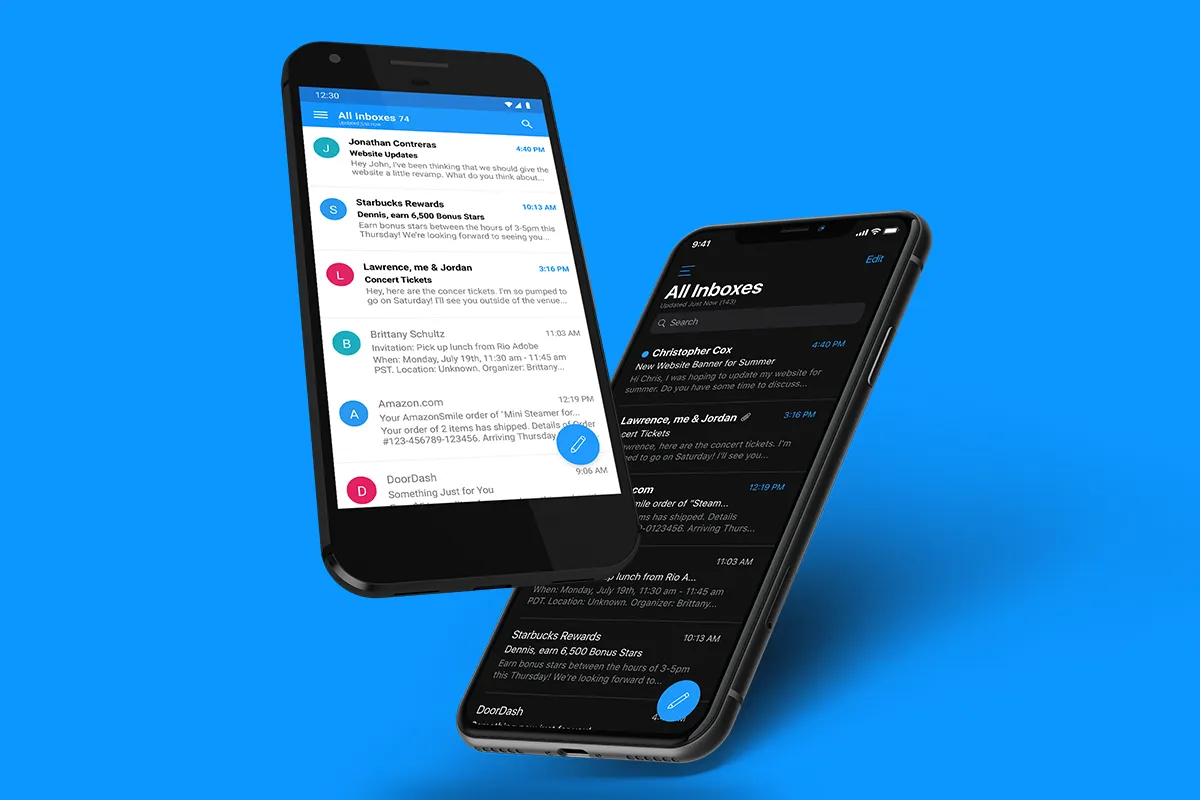
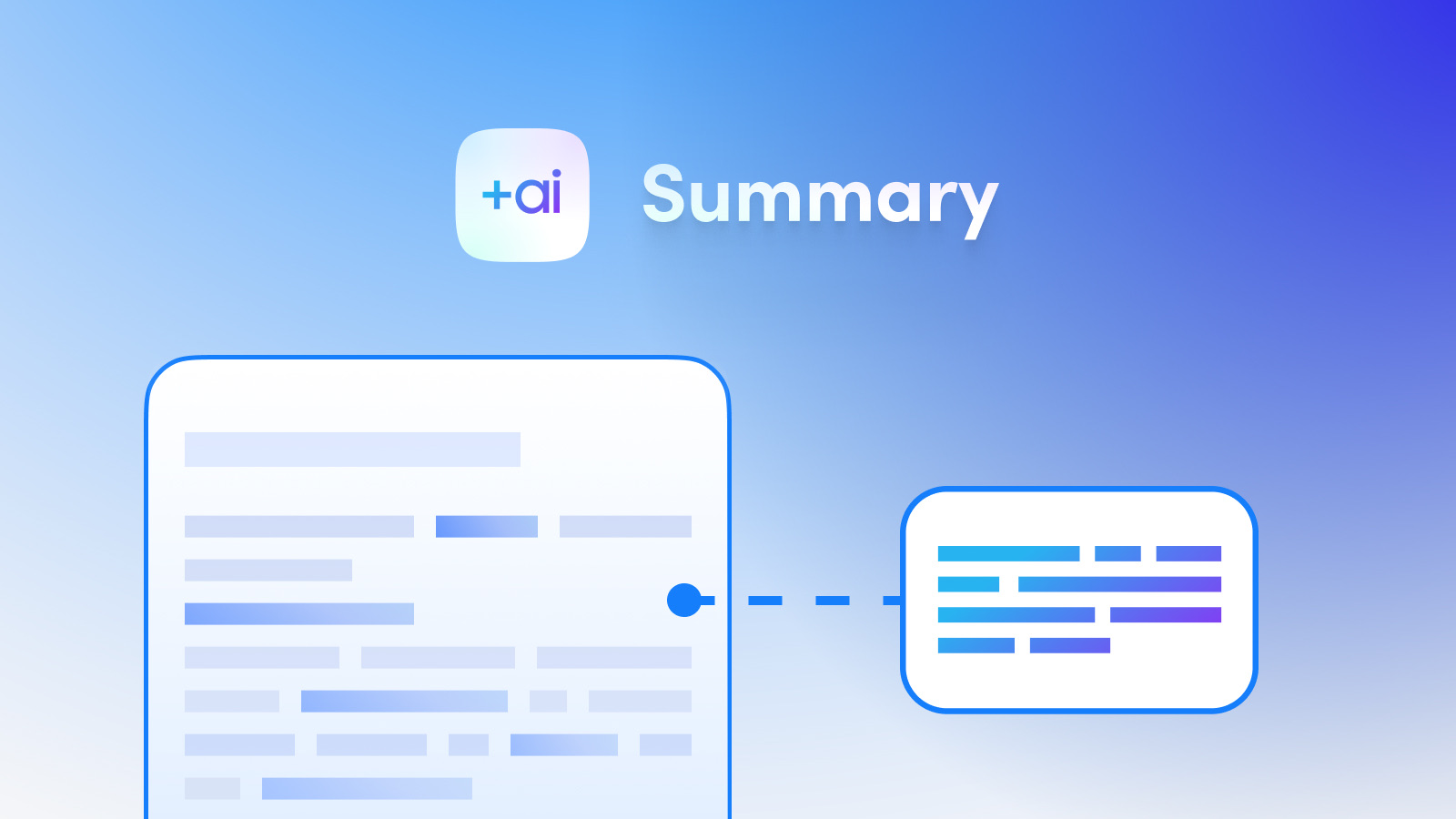
Huh, deze screenshots lijken wel verdomd veel op Airmail2. Is toch niet dezelfde app geworden ofzo?
Nu hopen dat in de originele app wel de contacten werken. In de beta kon ik ze nergens vinden en hij herkende ze ook niet als ik de naam begon te typen.
Straks thuis eens testen.
Geen Nederlandstalige versie?
Ahum, NIET dus. Je kan geen POP3 accounts gebruiken (de meest gebruikelijke).
Prutsers.
Wat fijn is dat de Mac app niet open hoeft te staan, notificaties komen gewoon binnen. Bij het openen van de mail verdwijnt de notificatie op je iPhone direct 👍🏻
Vind de Mac app ook nog niet helemaal af, maar kom op zeg, hij is net uit! ☺️
Ik zal hem gaan proberen, vind de IOS app niet echt apples, maar misschien is dat ook even wennen.
Helaas, ook in de nieuwe versie zie ik geen contacten als ik een naam begin te typen.
Erg lastig!
@Eric: POP3 is wel een beetje ouderwets protocol hoor. Kun je jouw mailbox niet via IMAP benaderen?
Apple mail is goed genoeg voor mij.
Hoe minder “third party” apps hoe beter.
Als je zelfs pushberichten kan krijgen als de app niet actief is, betekent dat Readdle op de achtergrond je mail zit te scannen op een server of zoiets? Dat lijkt me niet bepaald gewenst…
Wat @tratra zegt. Gebruik daarbij de Mailhub plugin en klaar ben je.
Jammer genoeg werkt Spark niet met dezelfde manier van slimme inboxen zoals bij Mail.app (meerdere regels). Je kan wel 1 regel toevoegen, maar niet bijvoorbeeld Smart Folder: Werk (mail van persoon 1 OF persoon 2). Hier blijft het beperkt tot (mail van persoon 1). Desondanks is het een fijne nieuwe mailclient.
Spark is absoluut de beste. Nog niet qua functionaliteit zoals Airmail, maar qua totale user-experience vind ik ‘m stukken beter en vooral mooier ogen. Direct Airmail en Polymail eraf gegooid. Nu Spark zowel op iOS als nu Mac.
Wat een top apps maken die gasten van Readdle.
Wellicht té enthousiast, maar ik behoor absoluut tot het gros dat vol verwachting zat te wachten op de Spark beta for mac 🙂
Controleer je app-permissies. Bij mij vroeg Spark namelijk of ie toegang mocht tot mijn contacten. Dat is in vrijwel iedere app zo en hierdoor kan hij je contacten benaderen. Dat is dus niet een probleem van Spark, maar een fout van jou of op jouw Mac..
Wordt tijd dat je overstapt op IMAP. Denk dat je wel je redenen hebt voor POP3, maar IMAP is de standaard/meest gebruikelijke, niet POP3.
Ziet er verzorgd en strak uit. Omdat Airmail 3 in het Nederlands is en je daar veel zelf kunt instellen toch na 24 uur weer terug.
Ik vraag mij af wat het ‘verdienmode’l van Readdle met Spark is. Ik zie namelijk geen verwijzing naar betaalde apps/diensten en ook geen andere reclame. Eerlijk gezegd vind ik dat wat verdacht omdat ik me niet kan voorstellen dat zoveel tijd aan ontwikkeling onbetaald blijft…
Ziet er strak uit maar haalt het niet bij Airmail 3. Ook de privacy policy maakt dat ik nog niet overstap. Als je gebruik wilt maken van de push notificaties of badges dan worden al je mail headers en stukken tekst naar de AWS van Spark gestuurd. Nu kun je hier geen moeite mee hebben omdat je al Gmail of Hotmail gebruikt, welke alles online opslaan. Het is toch weer een extra locatie waar je gegevens bewaard worden, met de bijbehorende privacy nadelen.
Hi,
ik heb een probleem bij het aanmaken van een account bij telenet. Ik krijg telkens een foutmelding. iCloud geen probleem.
@gui: Ik krijg steeds een foutmelding als ik m’n xs4all account op de Spark Mac versie wil aanmelden. Heel irritant.
Krijg elke keer een melding
Er is ongewone activiteit vastgesteld voor een recente aanmelding bij het Microsoft-account. Je hebt je bijvoorbeeld aangemeld vanaf een nieuwe locatie of via een nieuw apparaat of nieuwe app.
Postbak in, Agenda en contactpersonen zijn geblokkeerd
Toevallig eergisteren geïnstalleerd op de mac 🙂
Vind het erg fijn werken, zoal op Macbook als iPhone.
@tratra: Het fijne van Apple mail vind Ik nog steeds dat je uitsluitend een lijst van de mails op het scherm ziet zonder preview en dat deze lijst met 1 druk op de knop in de balk gesorteerd kan worden op naam sender /ontvanger, datum, onderwerp etc . Kan aan mij liggen maar deze voorkeur “view” instelling heb Ik nog niet kunnen vinden in Spark of Airmail. Ik vind het heel makkelijk om gewoon mijn email lijst snel te scannen. Ik hoop zo dat Ik heel dom ben en dat iemand mij uit kan leggen hoe ik dat in Spark kan aan passen.